ECサイト>Amazon>商品管理
Amazon導入マニュアル>商品管理
※2025/2/18更新
在庫同期・販売アップロードで使用しているフィードタイプの廃止に伴い、
2025/2/18に実施したVer13.10.0のアップデートにて、プログラムの修正を実施いたしました。
この影響により販売情報の入力項目が追加されておりますので、
変更の詳細はこちらのページをご確認ください。
※削除アップロード機能の実装につきまして
2025/3/11のアップデートにて削除アップロード機能をリリースいたしました。
商品情報を削除する場合は「販売管理>販売検索>販売名」で販売詳細画面に遷移し、
「販売停止に変更する」ボタンをクリックしていただくと、
販売商品情報アップロード履歴に登録され、ECサイト側の商品情報を削除いたします。
※タテンポガイド上の商品情報は削除されません。
新規販売データの作成
ECサイトより商品CSVをダウンロードします
-
-
- Amazon管理画面にログインします
- 在庫>出品レポートを選択します
- 出品詳細レポートを選択します
- レポートをリクエストをクリックします
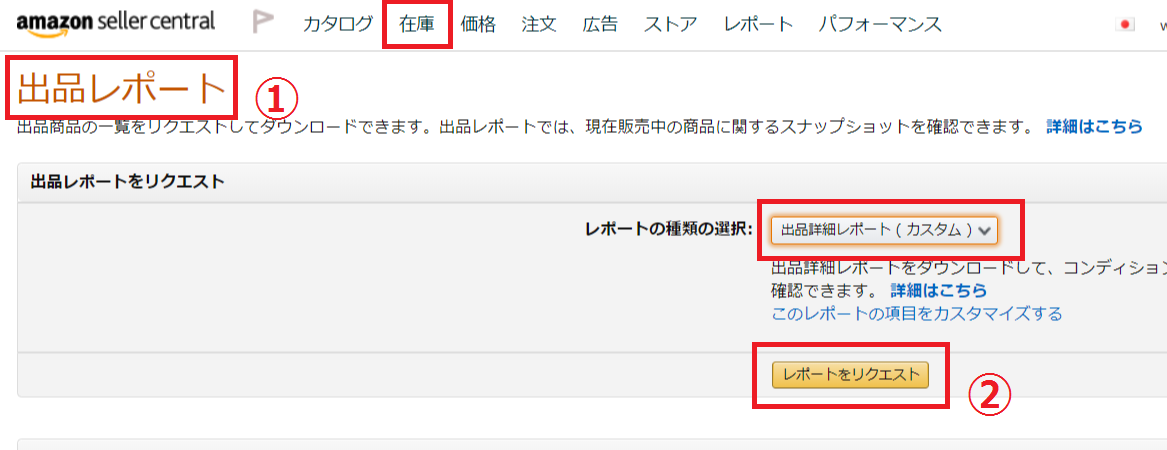 レポートの種類の選択で「出品詳細レポート(カスタム)」を選択してリクエストしてください。
レポートの種類の選択で「出品詳細レポート(カスタム)」を選択してリクエストしてください。リクエストする前に、「出品詳細レポート(カスタム)」でダウンロードできる項目にすべての項目が選択されているかをご確認ください。
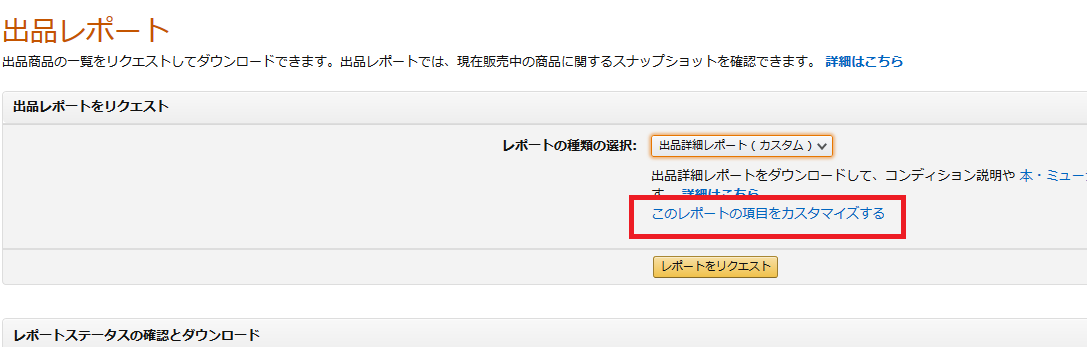
「利用可能な項目」になにも残っていないことをご確認ください。
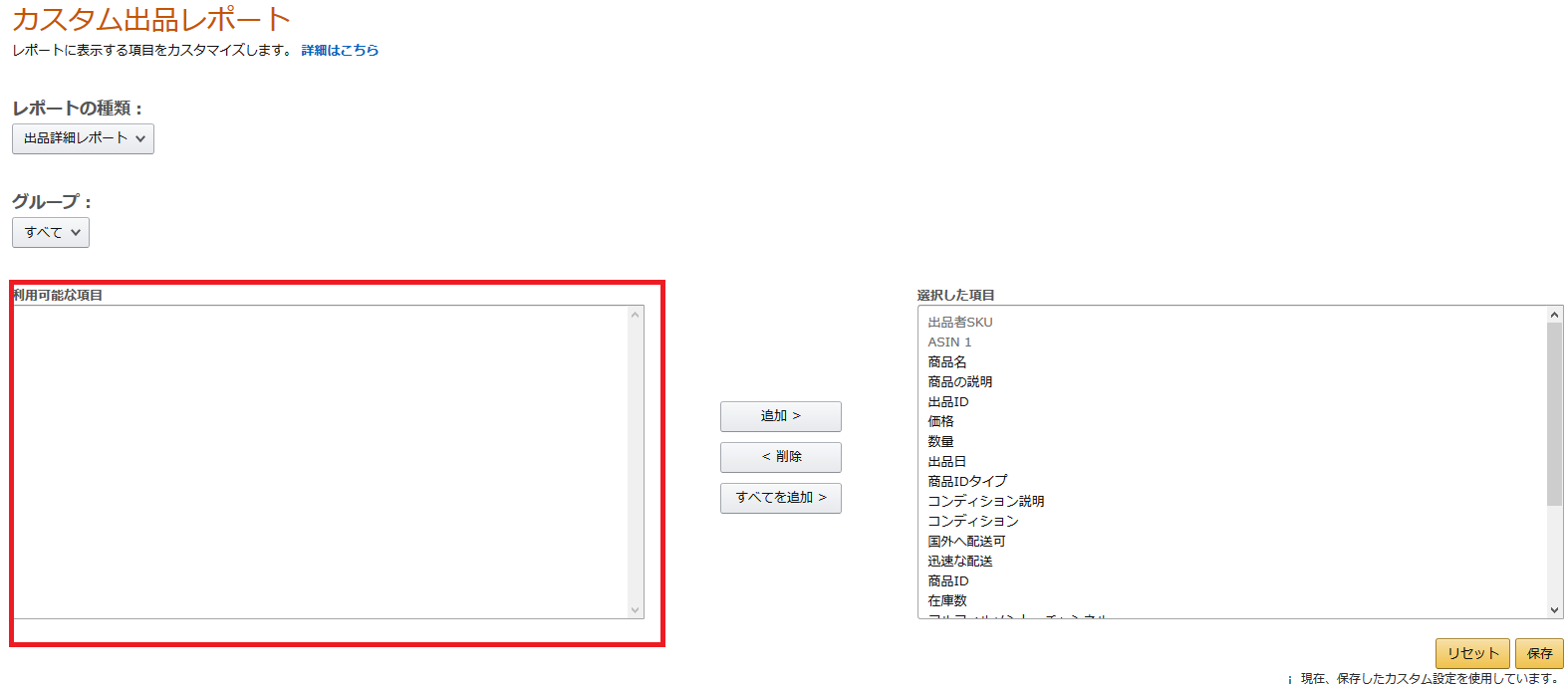
-
- 「レポートステータスの確認とダウンロード」画面になります
- レポートのステータスが「準備完了」となり、ダウンロードボタンが表示されたらダウンロードをクリックします
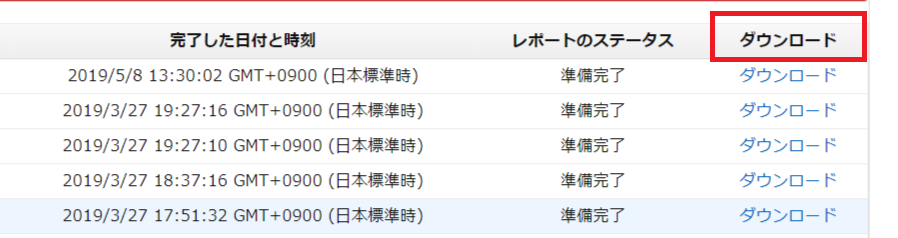
※DLされた商品データCSVがUTF系文字コードであれば、文字化け解消のためANSIへの変換をお願いします。
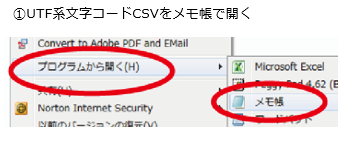
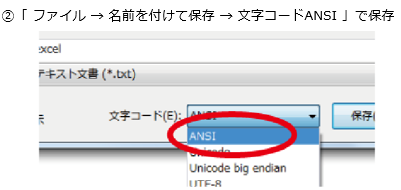

-
- 販売取込ページを参考にダウンロードしたCSVデータを取り込む
-
TSVファイルの1行目には、項目名を記載してくださいとエラーになる場合はダウンロードしたレポートがレポートの種類選択で「出品詳細レポート(カスタム)」になっているかご確認下さい。
ダウンロードしたTSVファイルのエンコード形式が、UTF-8の場合エラーとなります。shift-jis にしてから取込を再度お試しください。
メモ帳で保存される場合には文字コード「ANSI」と同意です。
「保留注文」は取込が出来ません。そのため「決済待ち」等でしばらく注文が取り込めずに、タテンポガイドの在庫の引き当てが遅れてしまい、他のモールで売り越してしまうことがございます。これはAmazonの仕様上回避不能でございますため、在庫管理の際にはご注意ください。例:1つしかない商品はAmazonにしか置かない。もしくはAmazonには置かない。等
タブ区切りのデータとなりますが、通常EXCEL等で開くことになると思います。しかしこの際に「日付」を示すデータや「出品者SKU」や「商品ID」等が0から始まっていたりすると、EXCEL上で「勝手に文字を解釈して」文字列以外の別の書式で展開、保存をしてしまいます。※元の値が変わってしまいます。
タテンポガイドに販売情報を取り込みます
Amazonのデータを作成します
-
-
- 販売管理>販売新規作成から販売共通情報を作成します
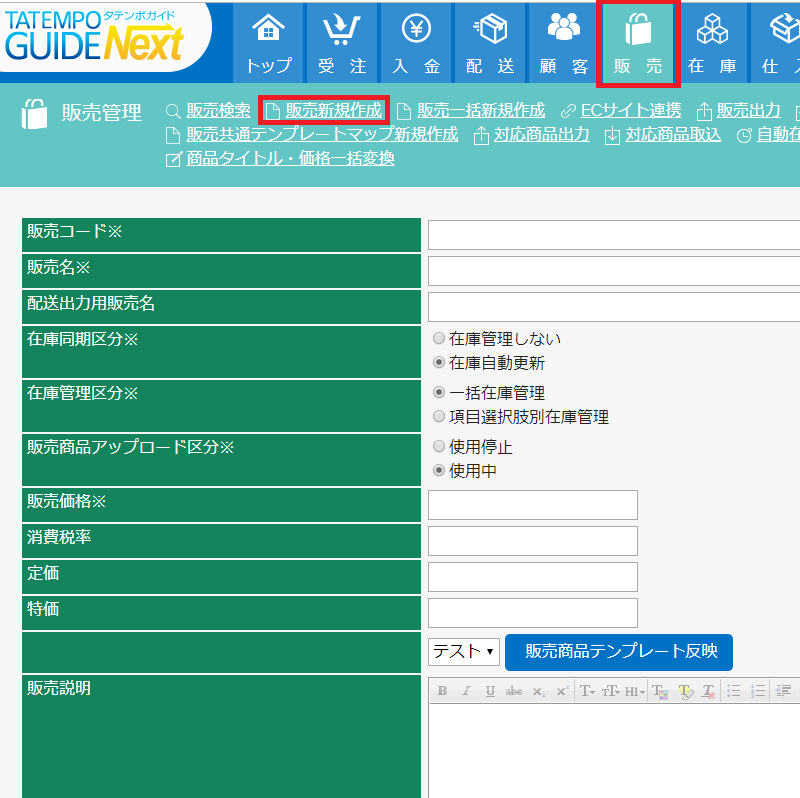
-
- ECサイト名 Amazon をクリックし
必須項目を入力後、新規作成ボタンを押します
- ECサイト名 Amazon をクリックし

_______________________________

-
販売アップロードを行って反映確認をおこないます
-
-
- 販売共通情報の中の販売商品を新規アップロードボタンを押します
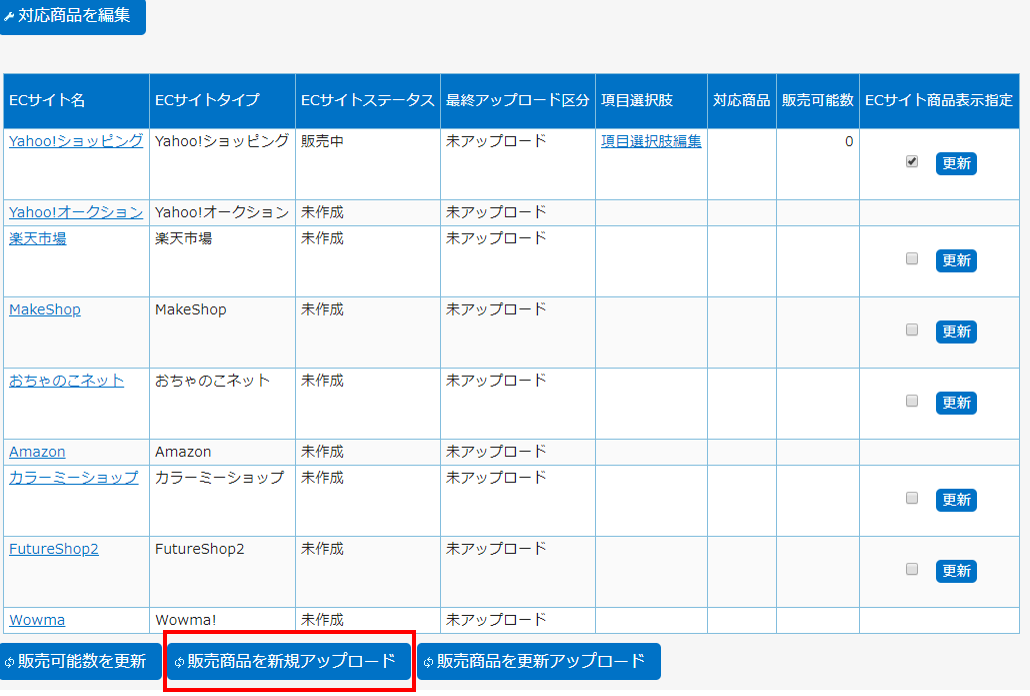
-
- 販売管理>販売商品情報アップロード履歴に
販売アップロードのスケジュールが登録されていることを確認します - 販売商品情報アップロード実行区分にチェックマークが付くと
アップロード完了です(ステータスが「申請中」→「販売価格更新中」→✔ と変化します)
(※ASINコードが無い場合は製品コードが免除申請された商品で「ブランド名」と「メーカー型番」が必須となります。)
ASINコードの発行(カタログの作成)はAmazonでのみ対応が可能ですので、
恐れ入りますがAmazon側にてASINコードを発行して頂き、商品IDにご入力の上販売アップロードの実施をお願い致します。
